【9】最初から入っている不要なアプリを無効化する
キャリアで販売されているAndroidスマホを購入すると、最初からさまざまなアプリがプリインストールされていることがあります。
そうしたキャリア独自のアプリのなかには、不要でもアンインストールできないものがあります。とくに中古で購入したとき、キャリアが異なっていてまったく使えないアプリがあっても、アンインストールできないと困ってしまいますよね。
そのような場合は、アプリを「無効化」してしまいましょう。これによってアプリ一覧からも消せますし、間違って起動してしまうこともありません。
その方法は、まずAndroidスマホの設定から「アプリ」を開いたら「〇〇個のアプリをすべて表示」をタップ。次にアプリ一覧から不要なものを選んで、「強制停止」→「無効にする」を選択すればOKです。
不要なアプリを「無効化」する手順
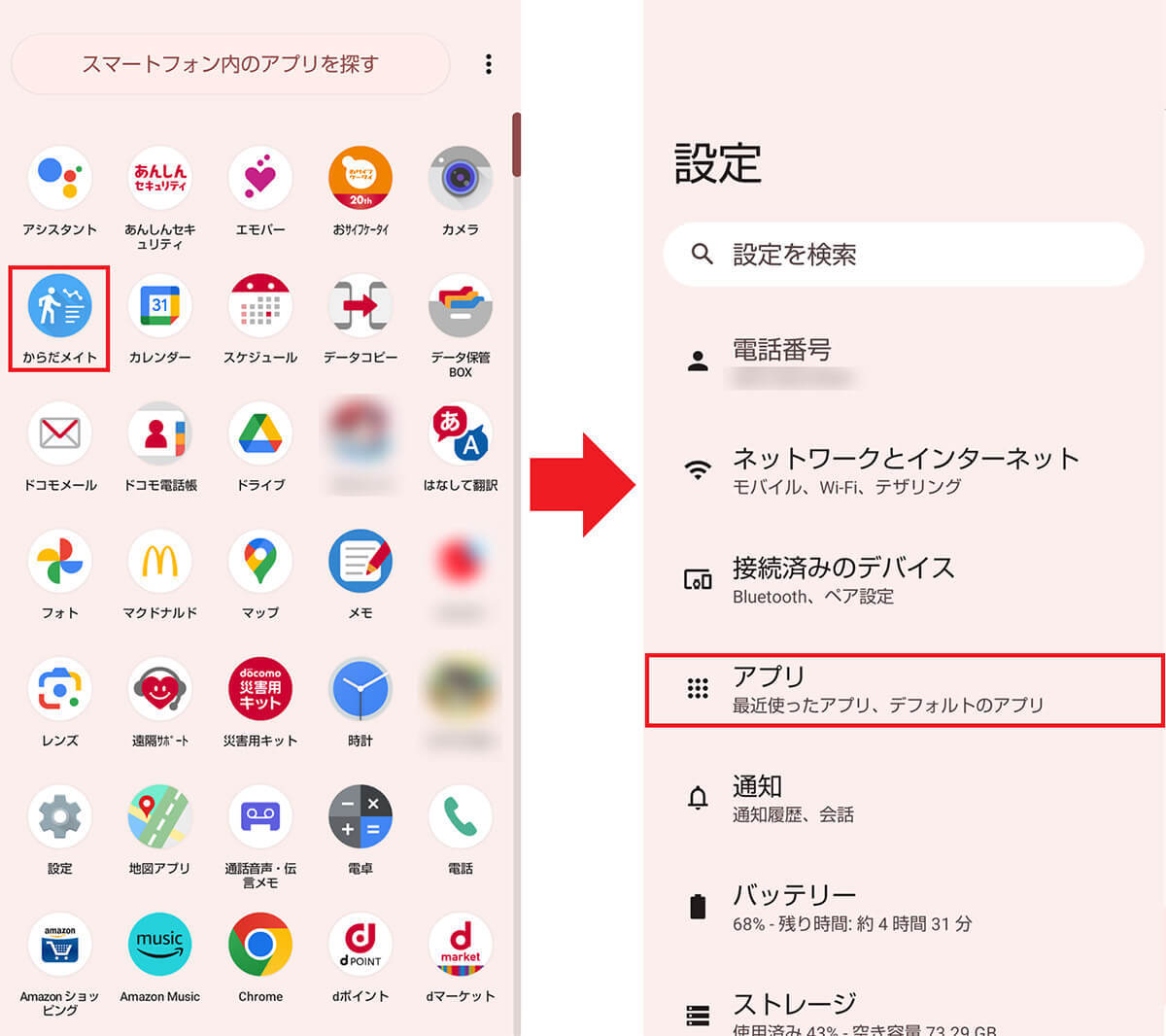
筆者はプリインストールされている「からだメイト」を使いませんが、アンインストールすることはできません(左写真)。そのようなときは、まず、設定で「アプリ」を開きます(右写真)(画像=『オトナライフ』より 引用)
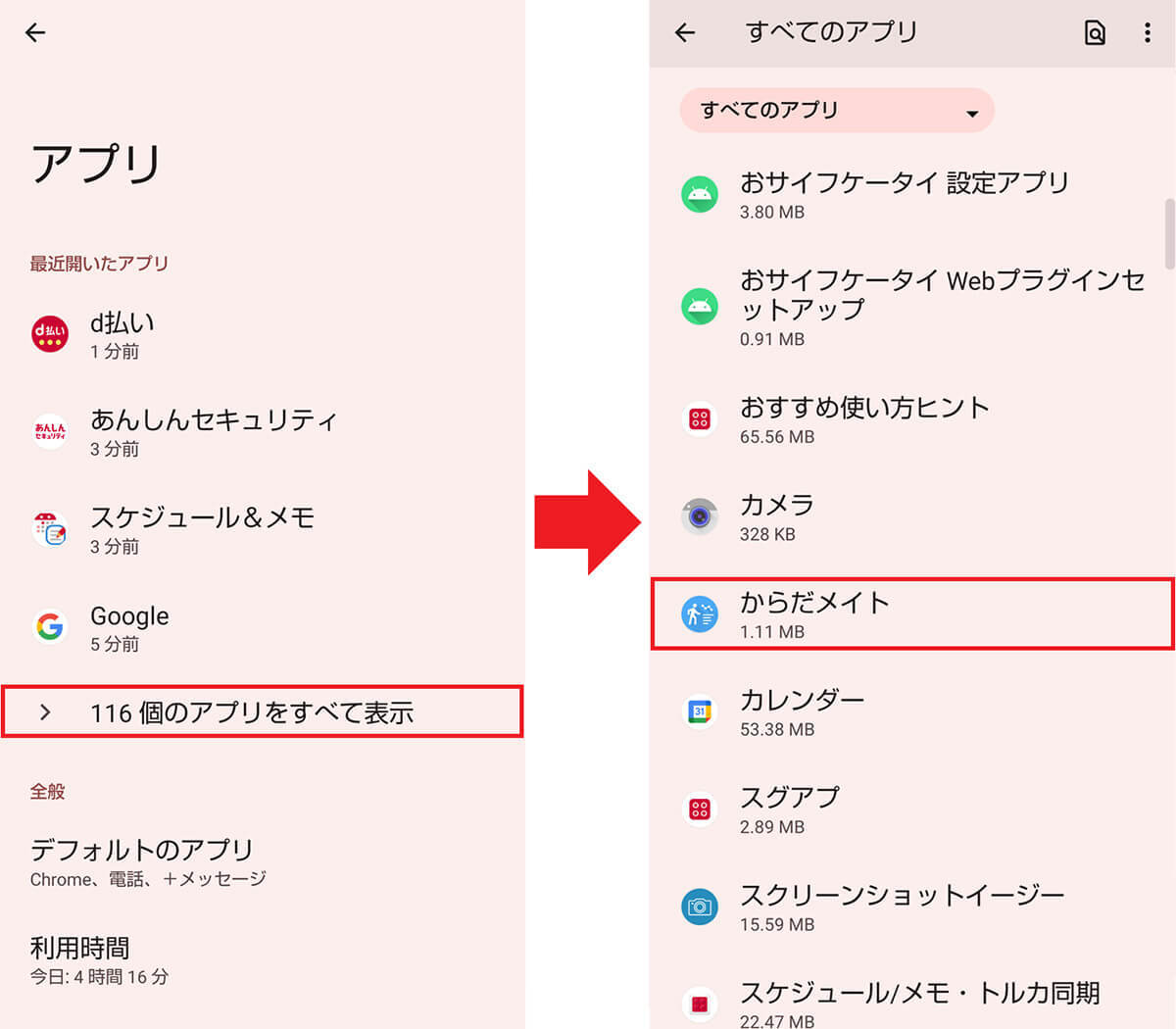
次に「OO個のアプリをすべて表示」をタップ(左写真)。アプリ一覧から「からだメイト」を選択しましょう(右写真)(画像=『オトナライフ』より 引用)
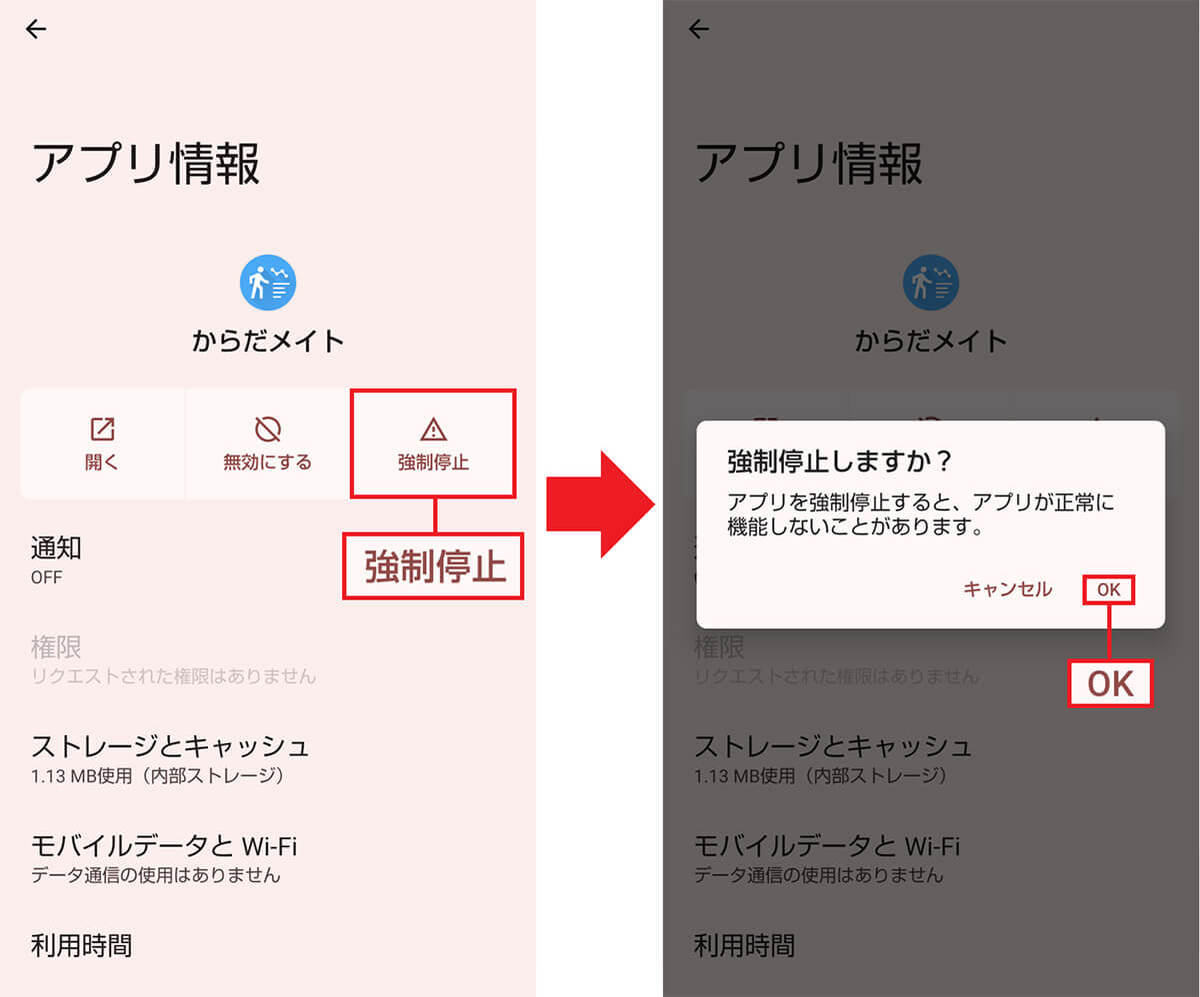
アプリ詳細画面で「強制停止」をタップ(左写真)。続いて「強制停止しますか?」と表示されるので「OK」を押します(右写真)(画像=『オトナライフ』より 引用)
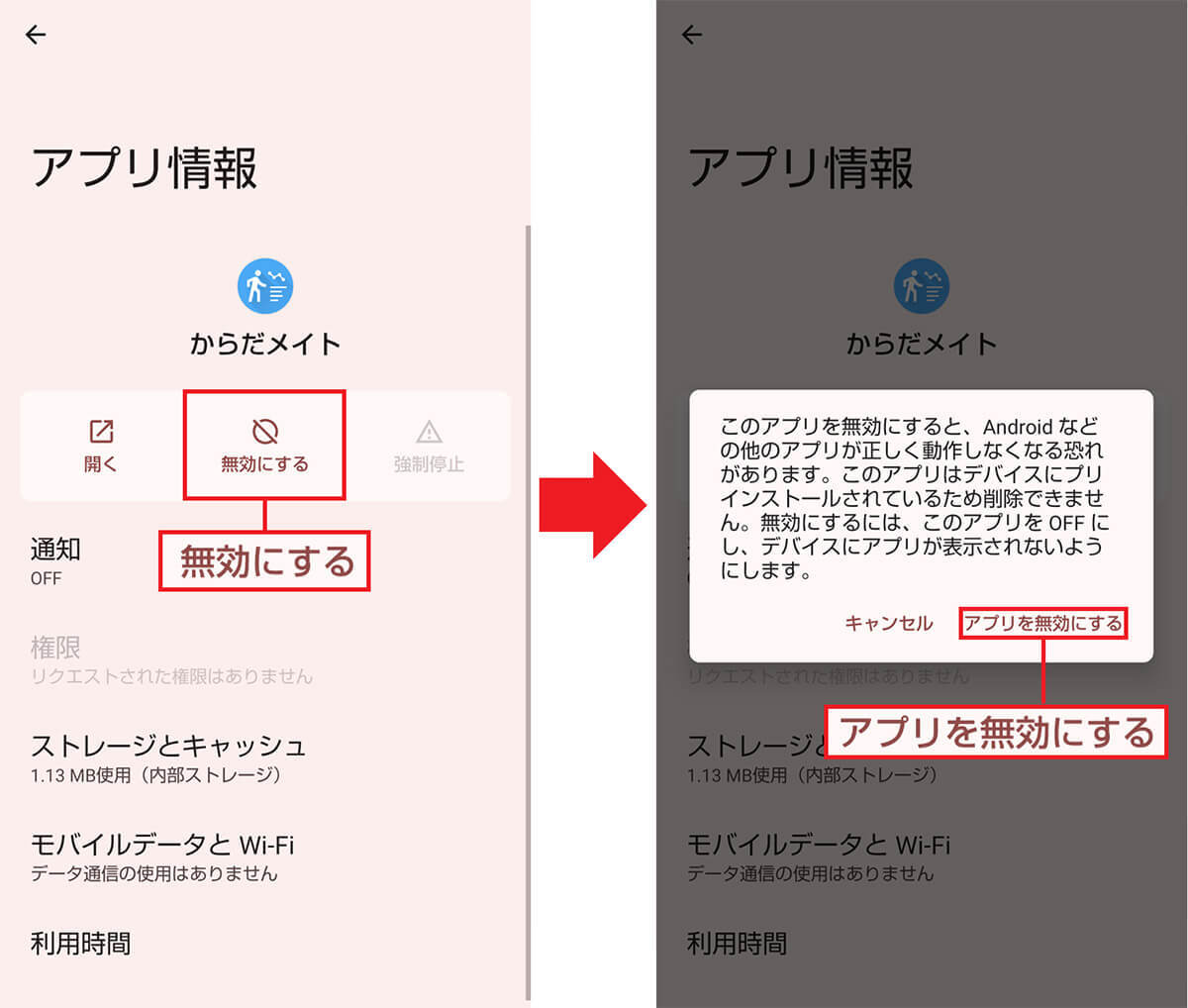
「アプリ情報」に戻ったら、今度は「無効にする」をタップ(左写真)。次に、「アプリを無効にする」をタップしましょう。これでアプリが無効化されました(右写真)(画像=『オトナライフ』より 引用)
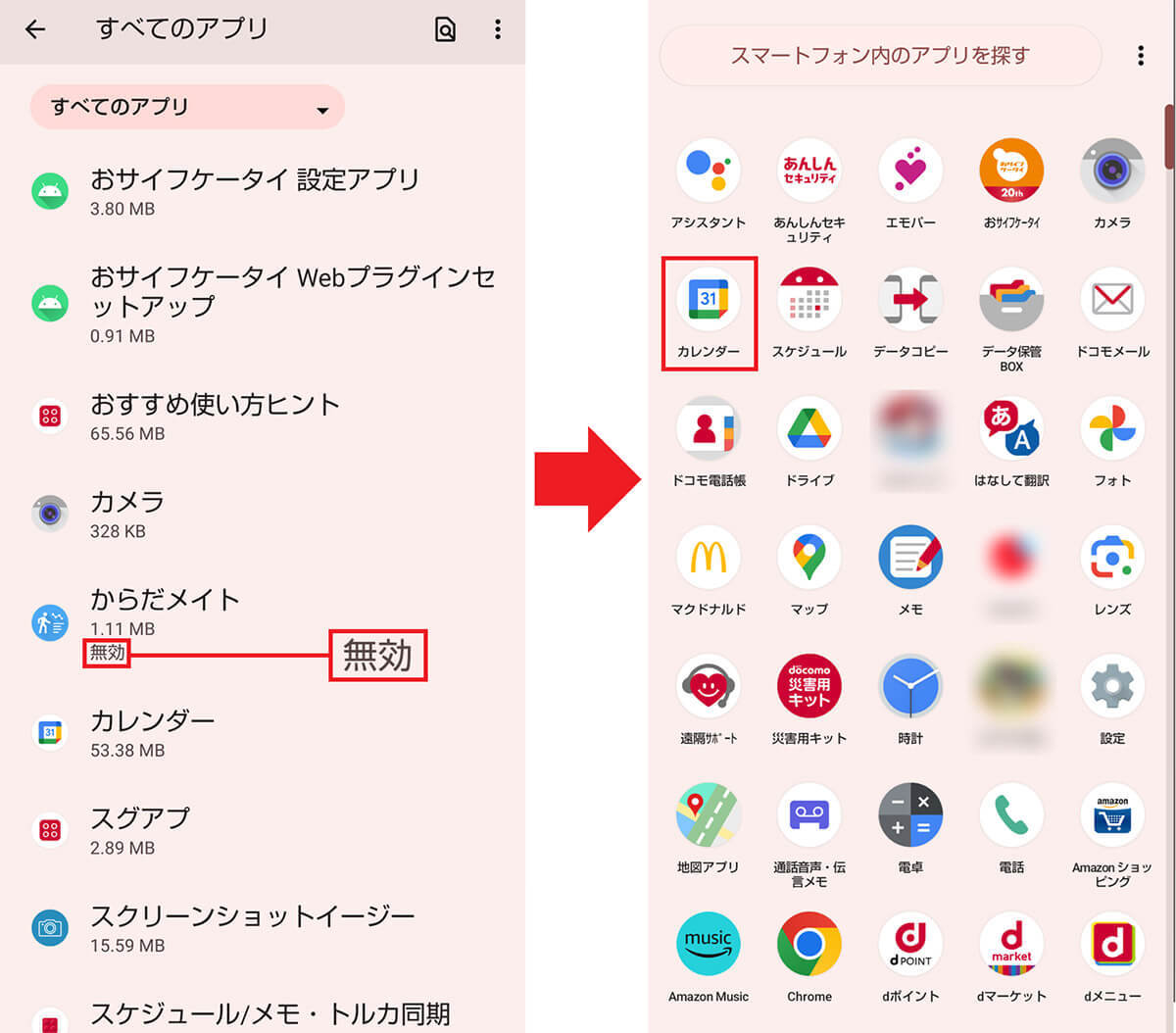
すべてのアプリ画面で「からだメイト」の下に「無効」と表示されていればOKです(左写真)。アプリ一覧からも「からだメイト」のアイコンが消えています(右写真)(画像=『オトナライフ』より 引用)
【10】スリープするまでの時間を設定する
Androidスマホでもっとも電力を使うのは、やはりディスプレイを表示しているときですよね。少しでもバッテリーを節約したいなら、スマホを触っていないときは自動的に画面が消えるように「スリープ」設定をしておきましょう。
スリープに入るまでの時間は人によって感じかたが違うと思いますが、一般的に15秒~30秒では短いでしょうから、1分~2分に設定してみます。それでもしっくりこなければ、あとで自分好みに時間を調整してみてください。
スリープするまでの時間を設定する手順
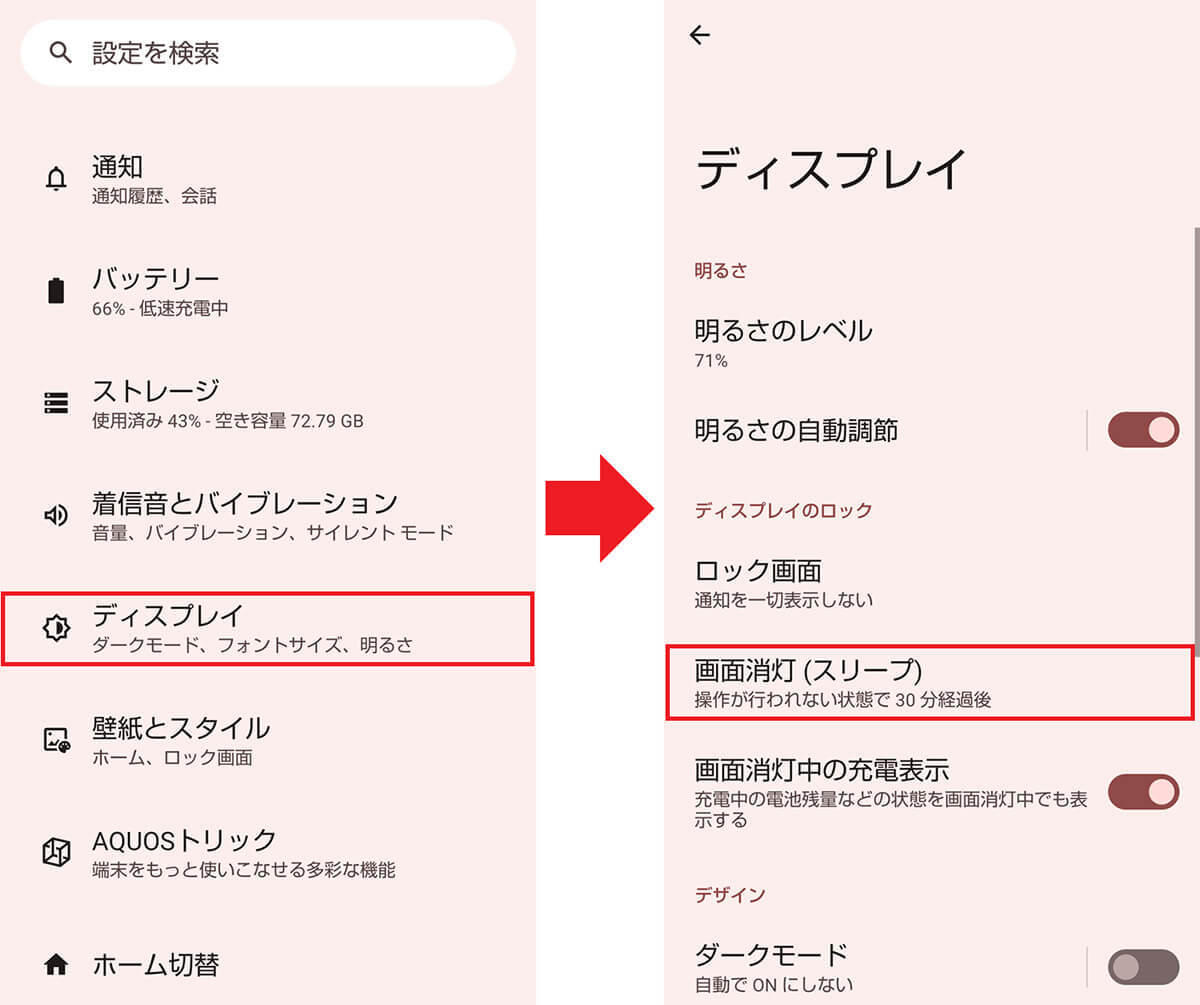
まず、Androidスマホの設定を開き、「ディスプレイ」を選択(左写真)。次に「画面消灯(スリープ)」をタップします(右写真)(画像=『オトナライフ』より 引用)
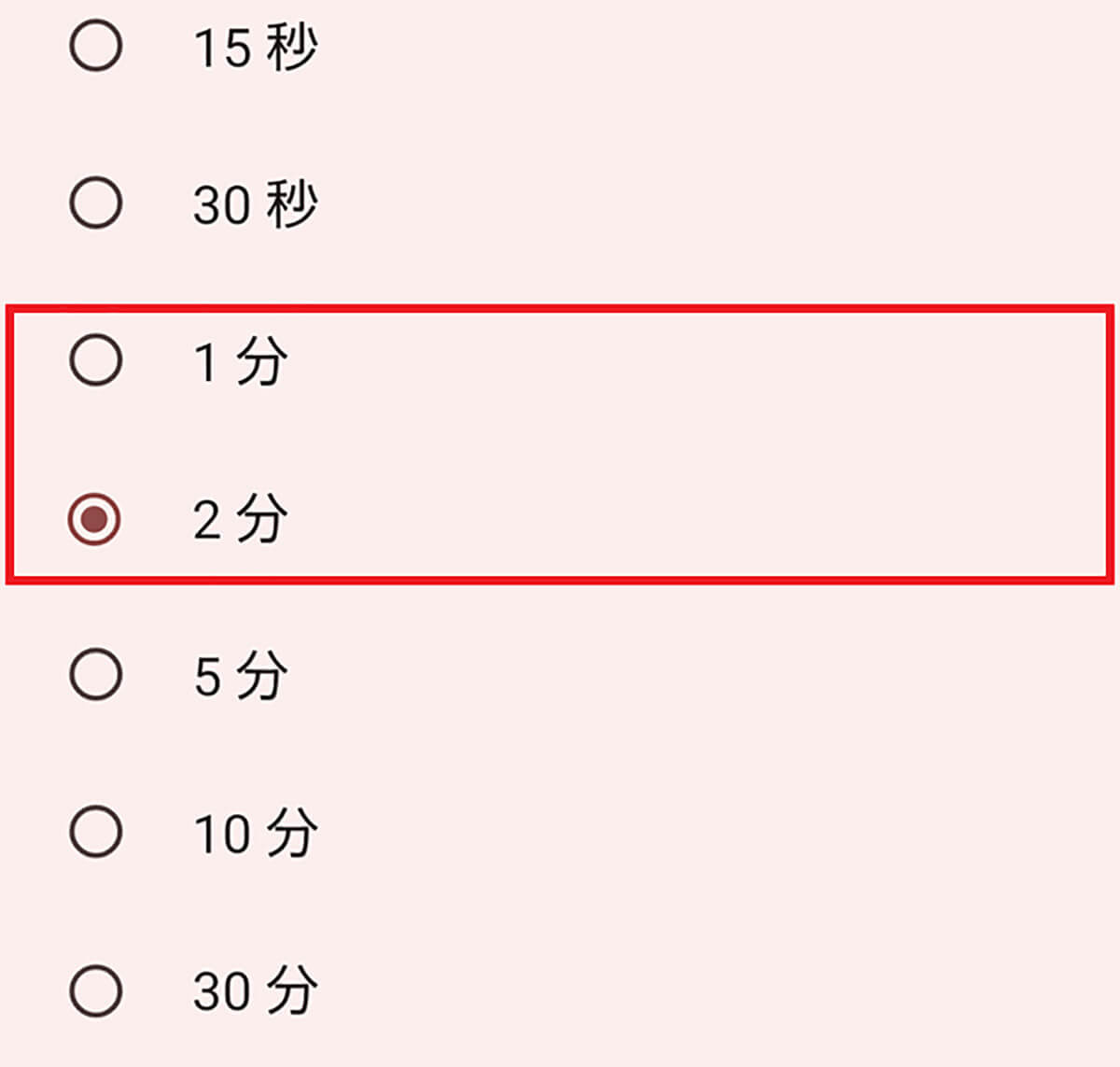
スリープに入るまでの時間を選びましょう。最初は1分~2分に設定してみて、あとで調整すればいいと思います(画像=『オトナライフ』より 引用)














































